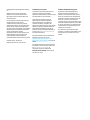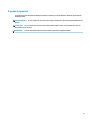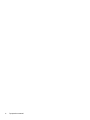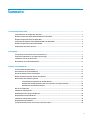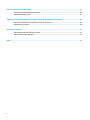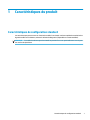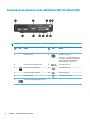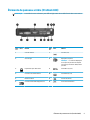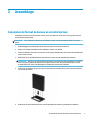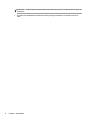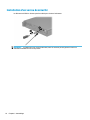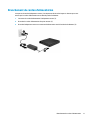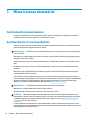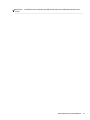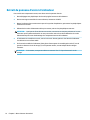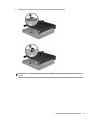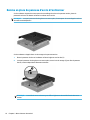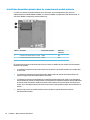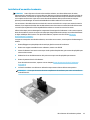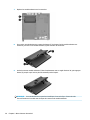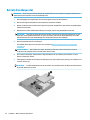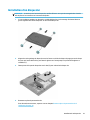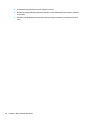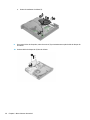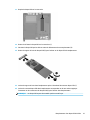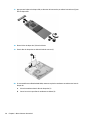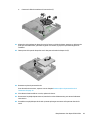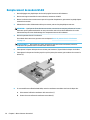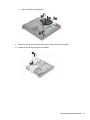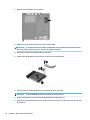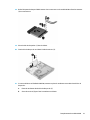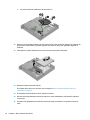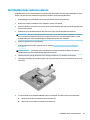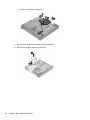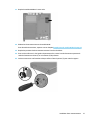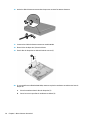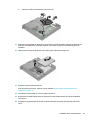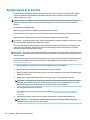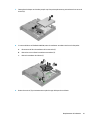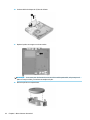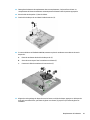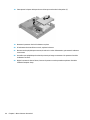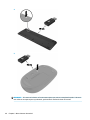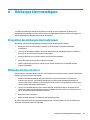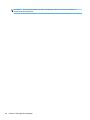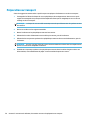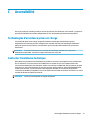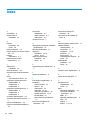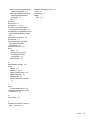HP EliteDesk 800 35W G3 Base Model Desktop Mini PC Guide de référence
- Catégorie
- Robinets
- Taper
- Guide de référence

Desktop Mini HP
Guide de référence du matériel

© Copyright 2017 HP Development Company,
L.P.
Windows est une marque commerciale
déposée ou une marque commerciale de
Microsoft Corporation aux États-Unis et/ou
dans d'autres pays.
Les informations contenues dans le présent
document peuvent faire l'objet de
modications sans préavis. Les garanties
relatives aux produits et aux services HP sont
décrites dans les textes de garantie limitée
expresse qui les accompagnent. Aucun élément
du présent document ne peut être interprété
comme constituant une garantie
supplémentaire. HP ne saurait être tenu pour
responsable des erreurs ou omissions de
nature technique ou rédactionnelle qui
pourraient subsister dans le présent document.
Première édition : Janvier 2017
Référence du document : 913329-051
Informations sur le produit
Ce guide décrit les fonctionnalités qui sont
communes à la plupart des modèles.
Cependant, certaines fonctions peuvent ne pas
être disponibles sur votre ordinateur.
Toutes les fonctionnalités ne sont pas
disponibles dans toutes les éditions ou
versions de Windows. Ce système peut
nécessiter du matériel, des pilotes, des
logiciels ou un BIOS mis à niveau et/ou achetés
séparément, an de proter pleinement des
fonctionnalités de Windows. Pour plus de
détails sur les fonctionnalités de Windows
®
8,
rendez-vous sur http://www.microsoft.com
pour plus d’informations.
Pour plus de détails sur la fonctionnalité de
Windows 7. Reportez-vous au site
http://windows.microsoft.com/en-us/
windows7/get-know-windows-7 pour plus de
détails.
Pour accéder aux derniers manuels ou guides
de l'utilisateur de votre produit, rendez-vous
sur http://www.hp.com/ support et
sélectionnez votre pays. Sélectionnez
Recherche de votre produit, puis suivez les
instructions à l'écran.
Conditions d'utilisation des logiciels
En installant, copiant, téléchargeant ou
utilisant tout logiciel préinstallé sur cet
ordinateur, vous reconnaissez être lié par les
termes du contrat de licence utilisateur nal
(CLUF) HP. Si vous êtes en désaccord avec les
termes de ce contrat, votre seul recours
consiste à renvoyer le produit non utilisé, dans
sa totalité (matériel et logiciels), dans un délai
de 14 jours, an d'obtenir un remboursement
conformément à la politique pratiquée en la
matière par votre vendeur.
Pour obtenir plus d'informations ou pour
demander un remboursement intégral du prix
de l'ordinateur, prenez contact avec votre
vendeur.

À propos de ce manuel
Ce guide fournit des informations basiques relatives à la mise à jour de l'ordinateur de bureau professionnel
HP Desktop Mini.
AVERTISSEMENT ! Le non-respect de ces instructions expose l'utilisateur à des risques potentiellement très
graves.
ATTENTION : Le non-respect de ces instructions présente des risques, tant pour le matériel que pour les
informations qu'il contient.
REMARQUE : Le texte ainsi déni fournit des informations importantes supplémentaires.
iii

iv À propos de ce manuel

Sommaire
1 Caractéristiques du produit ............................................................................................................................ 1
Caractéristiques de conguration standard .......................................................................................................... 1
Éléments du panneau avant (EliteDesk 800 et ProDesk 600) .............................................................................. 2
Éléments du panneau avant (ProDesk 400) .......................................................................................................... 3
Composants du panneau arrière (EliteDesk 800 et ProDesk 600) ....................................................................... 4
Éléments du panneau arrière (ProDesk 400) ........................................................................................................ 5
Emplacement du numéro de série ......................................................................................................................... 6
2 Assemblage .................................................................................................................................................. 7
Conversion du format de bureau en orientation tour ........................................................................................... 7
Fixation de l'ordinateur sur un support de montage ............................................................................................ 9
Installation d’un verrou de sécurité .................................................................................................................... 10
Branchement du cordon d'alimentation .............................................................................................................. 11
3 Mises à niveau du matériel ........................................................................................................................... 12
Fonctionnalités de maintenance ......................................................................................................................... 12
Avertissements et recommandations ................................................................................................................. 12
Retrait du panneau d'accès à l'ordinateur ........................................................................................................... 14
Remise en place du panneau d'accès à l'ordinateur ............................................................................................ 16
Mise à niveau de la mémoire système ................................................................................................................ 17
Caractéristiques techniques du module mémoire ............................................................................ 17
Installation de modules mémoire dans les connecteurs de module mémoire ................................ 18
Installation d'un module de mémoire ............................................................................................... 19
Retrait d'un disque dur ........................................................................................................................................ 22
Installation d'un disque dur ................................................................................................................................. 23
Remplacement d'un disque SSD M.2 PCIe ........................................................................................................... 25
Remplacement du module WLAN ........................................................................................................................ 30
Installation d'une antenne externe ..................................................................................................................... 35
Remplacement de la batterie .............................................................................................................................. 40
Synchronisation du clavier et de la souris sans l en option .............................................................................. 45
v

Annexe A Décharges électrostatiques .............................................................................................................. 47
Prévention des décharges électrostatiques ........................................................................................................ 47
Méthodes de mise à la terre ................................................................................................................................ 47
Annexe B Instructions d'utilisation, d'entretien courant et de préparation au transport ...................................... 49
Instructions d'utilisation et d'entretien courant de l'ordinateur ......................................................................... 49
Préparation au transport ..................................................................................................................................... 50
Annexe C Accessibilité .................................................................................................................................... 51
Technologies d'assistance prises en charge ........................................................................................................ 51
Contacter l'assistance technique ......................................................................................................................... 51
Index ............................................................................................................................................................. 52
vi

1 Caractéristiques du produit
Caractéristiques de conguration standard
Les caractéristiques peuvent varier en fonction du modèle. Pour obtenir une liste complète du matériel et des
logiciels installés sur l’ordinateur, exécutez l’utilitaire de diagnostics (disponible sur certains modèles).
REMARQUE : Ce modèle d'ordinateur peut être installé en position Tour ou en position Bureau. Le socle pour
tour est vendu séparément.
Caractéristiques de conguration standard 1

Éléments du panneau avant (EliteDesk 800 et ProDesk 600)
REMARQUE : Le modèle de votre ordinateur peut diérer légèrement du modèle illustré dans cette section.
Élém
ent
Icône Élément Éléme
nt
Icône Élément
1 Port USB Type-C SuperSpeed avec HP Sleep and
Charge (Veille et charge HP)*
5 Prise combinée de sortie audio (casque)/
d'entrée audio (microphone)
2 Port USB 3.x 6 Voyant de l'unité
3 Port USB 3.x avec HP Sleep and Charge (Veille et
charge HP)*
7 Bouton de mise sous tension double état
4 Prise casque
*Lorsque l’ordinateur est allumé, le port USB connecte un périphérique USB, fournit un transfert à grande vitesse des données et,
même lorsque l'ordinateur est éteint, il charge les appareils tels qu’un téléphone mobile, une caméra, un dispositif de suivi d'activité ou
une smartwatch.
REMARQUE : Le voyant de l’unité est normalement blanc lorsque l'ordinateur est allumé. S'il clignote en rouge, cela indique qu'un
problème est présent sur l'ordinateur et que le voyant de l’unité aiche un code de diagnostic. Reportez-vous au Guide d'entretien et de
maintenance pour interpréter le code.
2 Chapitre 1 Caractéristiques du produit

Éléments du panneau avant (ProDesk 400)
REMARQUE : Le modèle de votre ordinateur peut diérer légèrement du modèle illustré dans cette section.
Élém
ent
Icône Élément Élém
ent
Icône Élément
1 Port USB 3.x 4 Prise combinée de sortie audio (casque)/
d'entrée audio (microphone)
2 Port USB 3.x avec HP Sleep and Charge (Veille et
charge HP)*
5 Voyant de l'unité
3 Prise casque 6 Bouton de mise sous tension double état
*Lorsque l’ordinateur est allumé, le port USB connecte un périphérique USB, fournit un transfert à grande vitesse des données et,
même lorsque l'ordinateur est éteint, il charge les appareils tels qu’un téléphone mobile, une caméra, un dispositif de suivi d'activité ou
une smartwatch.
REMARQUE : Le voyant de l’unité est normalement blanc lorsque l'ordinateur est allumé. S'il clignote en rouge, cela indique qu'un
problème est présent sur l'ordinateur et que le voyant de l’unité aiche un code de diagnostic. Reportez-vous au Guide d'entretien et de
maintenance pour interpréter le code.
Éléments du panneau avant (ProDesk 400) 3

Composants du panneau arrière (EliteDesk 800 et ProDesk 600)
REMARQUE : Le modèle de votre ordinateur peut diérer légèrement du modèle illustré dans cette section.
Élém
ent
Icône Élément Élé
men
t
Icône Élément
1 Cache de l'antenne 7 DisplayPort (en option)
REMARQUE : Le connecteur DisplayPort
est en option et peut être remplacé par l’un
des ports suivants : HDMI, VGA, mode
alternatif USB Type-C ou port série.
2 Interrupteur de verrouillage du cache 8 Ports USB 3.x (2) (noir)
3 Emplacement pour câble antivol 9 Ports USB 3.x (2) (noir)
4 Connecteur de l'antenne externe 10 Prise RJ-45 (réseau)
5 Boucle de cadenas 11 Connecteur d'alimentation
6 Connecteur Dual-Mode DisplayPort (D++) (2)
4 Chapitre 1 Caractéristiques du produit

Éléments du panneau arrière (ProDesk 400)
REMARQUE : Le modèle de votre ordinateur peut diérer légèrement du modèle illustré dans cette section.
Élém
ent
Icône Élément Élém
ent
Icône Élément
1 Cache de l'antenne 7 Port série (noir)
2 Vis de serrage 8 DisplayPort (en option)
REMARQUE : Le connecteur DisplayPort
est en option et peut-être être remplacé
par l’un des ports suivants : HDMI, VGA ou
port série.
3 Emplacement pour câble antivol 9 Ports USB 3.x (2) (noir)
4 Connecteur de l'antenne externe 10 Port USB 2.0 (2) (noir)
5 Boucle de cadenas 11 Prise RJ-45 (réseau)
6 Connecteur Dual-Mode DisplayPort (D++) 12 Connecteur d'alimentation
Éléments du panneau arrière (ProDesk 400) 5

Emplacement du numéro de série
Chaque ordinateur possède un numéro de série unique et un identiant de produit situés sur son châssis
externe. Ayez toujours ces numéros à portée de main lorsque vous contactez le service d'assistance.
6 Chapitre 1 Caractéristiques du produit

2 Assemblage
Conversion du format de bureau en orientation tour
L’ordinateur peut être posé à la verticale, comme une tour, à l’aide d’un socle pour tour (en option) que vous
pouvez acheter auprès de HP.
REMARQUE : Pour stabiliser l'ordinateur en orientation tour, HP vous recommande d’utiliser un socle en
option.
1. Retirez/dégagez tout périphérique de sécurité qui gêne l'ouverture de l'ordinateur.
2. Retirez tout support amovible de votre ordinateur, comme une clé USB.
3. Mettez l’ordinateur hors tension sans risque via le système d’exploitation, puis mettez les périphériques
externes hors tension.
4. Débranchez le cordon d'alimentation de la prise secteur puis tous les périphériques externes.
ATTENTION : Quel que soit l’état de mise sous tension, une tension est toujours présente sur la carte
mère tant que le système est branché sur une prise secteur active. Vous devez débrancher le cordon
d’alimentation pour éviter d’endommager les composants internes de l’ordinateur.
5. Positionnez l’ordinateur de façon à ce que sa face droite soit orientée vers le haut et placez l’ordinateur
sur le socle (en option).
6. Rebranchez le cordon d'alimentation et tous les périphériques externes, puis allumez l'ordinateur.
Conversion du format de bureau en orientation tour 7

REMARQUE : Veillez à garder un espace libre et sans obstructions de 10,2 cm (4 pouces) tout autour de
l’ordinateur.
7. Verrouillez tout périphérique de sécurité qui aurait pu bouger au moment où le panneau d'accès fut
retiré.
8 Chapitre 2 Assemblage

Fixation de l'ordinateur sur un support de montage
L'ordinateur peut être xé sur un mur, un bras pivotant ou tout autre accessoire de montage.
REMARQUE : Cet appareil peut être utilisé avec un support de montage mural de spécication UL ou CSA.
1. Si l'ordinateur est installé sur un socle, retirez l'ordinateur du socle et placez l'ordinateur avec le côté
droit orienté vers le haut sur une surface stable.
2. Pour monter le moniteur sur un bras articulé (vendu séparément), insérez quatre vis dans les orices du
support du bras articulé et dans les orices de montage du moniteur.
ATTENTION : Cet ordinateur est compatible avec les trous de montage de 100 mm de la norme
industrielle VESA. Pour xer un support de montage de tiers à l'ordinateur, utilisez les vis fournies avec
le support. Il est important de vérier que la solution de montage du fabriquant est conforme à la norme
VESA et qu’elle est adaptée pour supporter le poids de l'ordinateur. Pour un fonctionnement optimal, il
est essentiel d'utiliser les câbles d'alimentation et autres câbles fournis avec l'ordinateur.
Pour xer l'ordinateur sur d'autres accessoires de montage, suivez les instructions incluses avec
l'accessoire de montage pour garantir une xation solide de l'ordinateur.
Fixation de l'ordinateur sur un support de montage 9

Installation d’un verrou de sécurité
Le câble antivol aiché ci-dessous peut être utilisé pour sécuriser l'ordinateur.
REMARQUE : Le câble antivol a un caractère dissuasif, mais ne constitue pas une garantie contre une
utilisation malveillante ou le vol du produit.
10 Chapitre 2 Assemblage

Branchement du cordon d'alimentation
Lorsque vous branchez l'adaptateur secteur, il est important de suivre les étapes ci-dessous pour vous
assurer que le cordon d'alimentation ne se détache pas de l'ordinateur.
1. Connectez le cordon d'alimentation à l'adaptateur secteur (1).
2. Branchez le cordon d'alimentation à la prise secteur (2).
3. Branchez l'adaptateur secteur au connecteur d'alimentation situé à l'arrière de l'ordinateur (3).
Branchement du cordon d'alimentation 11

3 Mises à niveau du matériel
Fonctionnalités de maintenance
L’ordinateur possède des fonctions facilitant sa mise à niveau et son entretien. La plupart des procédures
d’installation décrites dans ce chapitre ne nécessitent aucun outil.
Avertissements et recommandations
Avant de procéder aux mises à niveau, veillez à lire attentivement les instructions, les avertissements et les
précautions applicables mentionnés dans ce manuel.
AVERTISSEMENT ! An d'éviter tout risque de blessures dues à un choc électrique, à des surfaces chaudes
ou à un incendie :
Débranchez le cordon d'alimentation secteur de la prise secteur et laissez refroidir les composants internes
du système avant de les toucher.
Ne branchez pas de connecteurs de télécommunications ou téléphoniques à le prises du contrôleur réseau
(NIC).
Ne désactivez pas la prise de terre du cordon d'alimentation. La prise de terre est un élément de sécurité
essentiel.
Branchez le cordon d'alimentation secteur dans une prise secteur (mise à la terre) à laquelle vous pouvez
accéder facilement et à tout moment.
Pour réduire les risques de blessures graves, lisez le Guide de sécurité et ergonomie du poste de travail. Ce
manuel explique comment agencer correctement un poste de travail et comment s'installer confortablement
devant un ordinateur. Il contient également des informations importantes sur la sécurité électrique et
mécanique. Ce manuel est disponible sur le Web à l’adresse http://www.hp.com/ergo.
AVERTISSEMENT ! Cet ordinateur contient des pièces sous tension et amovibles.
Débranchez le cordon d'alimentation avant de retirer le boîtier.
Remettez le boîtier en place avant de remettre l’ordinateur sous tension.
ATTENTION : L'électricité statique peut endommager les composants électriques de l'ordinateur ou de
l'équipement en option. Avant de commencer, assurez-vous que vous n'êtes pas chargé d'électricité statique,
en touchant brièvement un objet métallique relié à la terre. Reportez-vous à Décharges électrostatiques
à la page 47 pour plus d'informations.
Lorsque l'ordinateur est branché à une source d'alimentation secteur, la carte mère est sous tension. Vous
devez débrancher le cordon d'alimentation de la source d'alimentation avant d'ouvrir l'ordinateur pour ne pas
endommager les composants internes.
12 Chapitre 3 Mises à niveau du matériel

REMARQUE : Le modèle de votre ordinateur peut diérer légèrement des modèles illustrées dans cette
section.
Avertissements et recommandations 13

Retrait du panneau d'accès à l'ordinateur
Pour accéder aux composants internes, vous devez retirer le panneau d'accès :
1. Retirez/dégagez tout périphérique de sécurité qui gêne l'ouverture de l'ordinateur.
2. Retirez tout support amovible de votre ordinateur, comme une clé USB.
3. Mettez l’ordinateur hors tension sans risque via le système d’exploitation, puis mettez les périphériques
externes hors tension.
4. Débranchez le cordon d'alimentation de la prise secteur puis tous les périphériques externes.
ATTENTION : Quel que soit l’état de mise sous tension, une tension est toujours présente sur la carte
mère tant que le système est branché sur une prise secteur active. Vous devez débrancher le cordon
d’alimentation pour éviter d’endommager les composants internes de l’ordinateur.
5. Si l'ordinateur est installé sur un socle, retirez-le du socle. Ensuite, placez le côté droit de l’ordinateur
vers le haut sur une surface stable.
6. En fonction du modèle de l’ordinateur, faites glisser l’interrupteur de verrouillage du cache (1) vers la
gauche ou desserrez la vis de serrage (1) sur le panneau arrière, comme indiqué dans les images
suivantes.
REMARQUE : Si nécessaire, vous pouvez utiliser un tournevis Torx T-15 pour desserrer le vis de
serrage.
14 Chapitre 3 Mises à niveau du matériel
La page est en cours de chargement...
La page est en cours de chargement...
La page est en cours de chargement...
La page est en cours de chargement...
La page est en cours de chargement...
La page est en cours de chargement...
La page est en cours de chargement...
La page est en cours de chargement...
La page est en cours de chargement...
La page est en cours de chargement...
La page est en cours de chargement...
La page est en cours de chargement...
La page est en cours de chargement...
La page est en cours de chargement...
La page est en cours de chargement...
La page est en cours de chargement...
La page est en cours de chargement...
La page est en cours de chargement...
La page est en cours de chargement...
La page est en cours de chargement...
La page est en cours de chargement...
La page est en cours de chargement...
La page est en cours de chargement...
La page est en cours de chargement...
La page est en cours de chargement...
La page est en cours de chargement...
La page est en cours de chargement...
La page est en cours de chargement...
La page est en cours de chargement...
La page est en cours de chargement...
La page est en cours de chargement...
La page est en cours de chargement...
La page est en cours de chargement...
La page est en cours de chargement...
La page est en cours de chargement...
La page est en cours de chargement...
La page est en cours de chargement...
La page est en cours de chargement...
La page est en cours de chargement...
-
 1
1
-
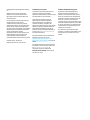 2
2
-
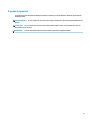 3
3
-
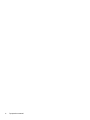 4
4
-
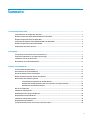 5
5
-
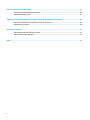 6
6
-
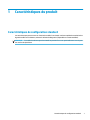 7
7
-
 8
8
-
 9
9
-
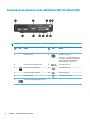 10
10
-
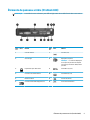 11
11
-
 12
12
-
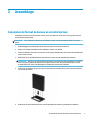 13
13
-
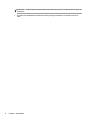 14
14
-
 15
15
-
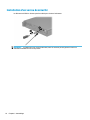 16
16
-
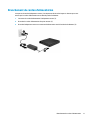 17
17
-
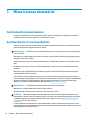 18
18
-
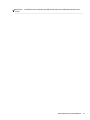 19
19
-
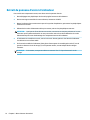 20
20
-
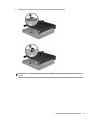 21
21
-
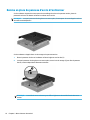 22
22
-
 23
23
-
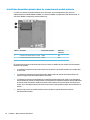 24
24
-
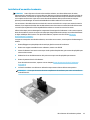 25
25
-
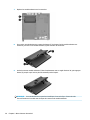 26
26
-
 27
27
-
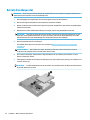 28
28
-
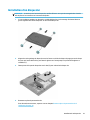 29
29
-
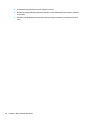 30
30
-
 31
31
-
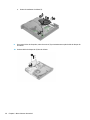 32
32
-
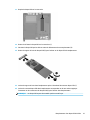 33
33
-
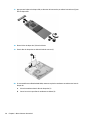 34
34
-
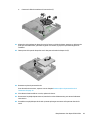 35
35
-
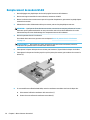 36
36
-
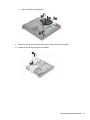 37
37
-
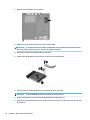 38
38
-
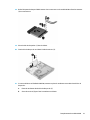 39
39
-
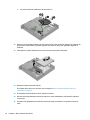 40
40
-
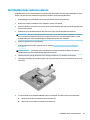 41
41
-
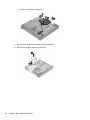 42
42
-
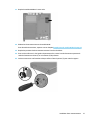 43
43
-
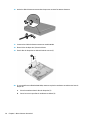 44
44
-
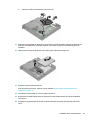 45
45
-
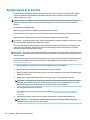 46
46
-
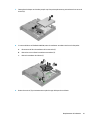 47
47
-
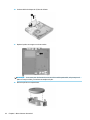 48
48
-
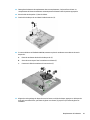 49
49
-
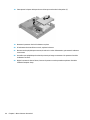 50
50
-
 51
51
-
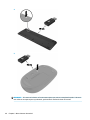 52
52
-
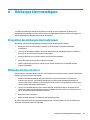 53
53
-
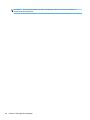 54
54
-
 55
55
-
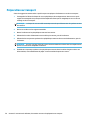 56
56
-
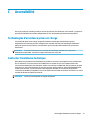 57
57
-
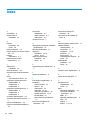 58
58
-
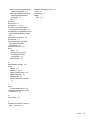 59
59
HP EliteDesk 800 35W G3 Base Model Desktop Mini PC Guide de référence
- Catégorie
- Robinets
- Taper
- Guide de référence
Documents connexes
-
HP EliteDesk 705 G3 Desktop Mini PC (ENERGY STAR) Guide de référence
-
HP EliteDesk 705 35W G4 Desktop Mini PC Guide de référence
-
HP ProDesk 600 G2 Desktop Mini PC Guide de référence
-
HP ProDesk 600 G1 Tower PC (ENERGY STAR) Guide de référence
-
HP ProDesk 490 G1 Microtower PC (ENERGY STAR) Guide de référence
-
HP ProDesk 490 G3 Microtower PC Guide de référence
-
HP ProDesk 400 G2.5 Small Form Factor PC (ENERGY STAR) Guide de référence
-
HP ProDesk 600 G2 Small Form Factor PC Guide de référence
-
HP ProDesk 400 G1 Base Small Form Factor PC Guide de référence
-
HP ProDesk 600 G2 Base Model Microtower PC Guide de référence